Mudanças entre as edições de "Modulo Web - Integração da Cielo com mais de uma empresa"
(Alterada a versão) |
(refinamento) |
||
| (3 revisões intermediárias por 3 usuários não estão sendo mostradas) | |||
| Linha 1: | Linha 1: | ||
| − | |||
| − | |||
| − | |||
{| style="margin-top:5px; width:34%; margin-bottom:2px; margin-left:auto; margin-right:auto" | {| style="margin-top:5px; width:34%; margin-bottom:2px; margin-left:auto; margin-right:auto" | ||
|class="fundologo" style="background-repeat:no-repeat; background-position:-40px -15px; width:100%; border:1px solid #D2D2D2; vertical-align:top; -moz-border-radius: 10px; -webkit-border-radius: 10px; border-radius:10px;box-shadow:0 1px 3px rgba(0, 0, 0, 0.35)" | | |class="fundologo" style="background-repeat:no-repeat; background-position:-40px -15px; width:100%; border:1px solid #D2D2D2; vertical-align:top; -moz-border-radius: 10px; -webkit-border-radius: 10px; border-radius:10px;box-shadow:0 1px 3px rgba(0, 0, 0, 0.35)" | | ||
| − | [[Arquivo: | + | [[Arquivo:ispintegrator.png|center]] |
|} | |} | ||
| Linha 15: | Linha 12: | ||
| [[arquivo:BarraAmarela.png|6px]] | | [[arquivo:BarraAmarela.png|6px]] | ||
| [[Arquivo:Lampada.png|40px]] | | [[Arquivo:Lampada.png|40px]] | ||
| − | | '' | + | | ''A alteração de '''Adicionar Várias Empresas para Realizar o Pagamento pela CIELO''' foi disponibilizada para a versão do '''[https://wiki.elitesoft.com.br/index.php/Categoria:Changelog_5.02.00 Changelog 5.02.00]'''. |
|} | |} | ||
| Linha 21: | Linha 18: | ||
== Adicionar Várias Empresas para Realizar o Pagamento pela CIELO == | == Adicionar Várias Empresas para Realizar o Pagamento pela CIELO == | ||
<!--26/09/2016--> | <!--26/09/2016--> | ||
| + | [[arquivo:objetivo.jpg|30px]] | ||
| + | Permitir ao provedor adicionar mais de uma empresa para realizar o pagamento pela CIELO. | ||
| − | |||
| − | |||
| − | |||
| − | |||
| − | |||
| − | |||
| − | |||
| − | |||
| − | |||
| + | Para disponibilizar várias empresas ao realizar o pagamento pela CIELO é necessário: '''Configurar CIELO'''. <br> | ||
| + | [[Arquivo: ConfCielo.jpg|1050px]] <br> | ||
| + | Caminho a Seguir: NCA.EXEMPLO.COM.BR / USER / CONFIGURAR CIELO | ||
| − | |||
| − | |||
| + | É necessário Logar na Central do Assinante /user; | ||
| + | * Exemplo: nca.exemplo.com.br/user | ||
| + | * Informar o usuário e senha. | ||
| + | * Clicar em Configurar CIELO.<br> | ||
| + | [[Arquivo: empresa111.jpg|1050px]] <br> | ||
| + | Caminho a Seguir: NCA.EXEMPLO.COM.BR / USER/CONFIGURAR CIELO | ||
| − | |||
| + | Ao Clicar no botão '''Adicionar Empresa''' é possível adicionar mais de uma empresa para realizar o pagamento pela CIELO. | ||
| − | + | Caso a empresa da Fatura não estiver homologada com a CIELO, o recebimento entrará na empresa que foi selecionada '''Padrão'''. <br> | |
| − | |||
| − | |||
| − | |||
| − | |||
| − | |||
| − | |||
| − | |||
| − | |||
| − | |||
| − | |||
| − | |||
| − | |||
| − | |||
| − | |||
| − | |||
| − | |||
| − | |||
| − | |||
| − | |||
| − | |||
| − | |||
| − | |||
| − | |||
| − | |||
Neste momento, a Central irá verificar a Conta Financeira da Empresa Padrão, e o valor do pagamento será lançada na conta financeira da empresa Padrão. | Neste momento, a Central irá verificar a Conta Financeira da Empresa Padrão, e o valor do pagamento será lançada na conta financeira da empresa Padrão. | ||
| − | + | '''Usar Pagamento CIELO:''' Se estiver marcado como '''Sim''' foi disponibilizada para a Central para o cliente fazer o pagamento. | |
| − | + | Listar a '''Empresa''' que está cadastrada. | |
| − | + | Informará o '''Ambiente''' que a Empresa está configurada. | |
| + | * '''Teste:''' usado para fazer os testes, usado mais para desenvolvimento (EliteSoft). | ||
| + | * '''Homologação:''' Nesta fase o Suporte Web CIELO E-commerce realizará a homologação em até 3 dias, usando como base as informações preenchidas no formulário de homologação. | ||
| + | * '''Produção:''' Após o retorno positivo do Suporte Web CIELO, a central está pronta para efetuar os pagamentos. | ||
| − | |||
| − | |||
| − | |||
| + | '''Conta que receberá o pagamento no Integrator:''' É a conta que está selecionada para receber o pagamento. | ||
| − | + | Informar o '''Valor Máximo Fatura:''' que a empresa está configurada para receber pagamentos pela CIELO. | |
| + | '''Quantidade de Parcelas''' máxima que foi definida para permitir o parcelamento ao realizar o pagamento pela CIELO. | ||
| − | + | '''Editar:''' Caso o provedor queira editar o cadastro de uma empresa já configurada. <br> | |
| + | [[Arquivo: empresaaa.jpg|1000px]] <br> | ||
| + | Caminho a Seguir: NCA.EXEMPLO.COM.BR/USER / CONFIGURAR CIELO / ADICIONAR EMPRESA | ||
| − | + | '''Empresa com Contrato Cielo:''' lista todas as empresas que estão cadastradas no Integrator do provedor em: Painel de Configurações/Empresas. Poderá selecionar a empresa desejada. | |
| + | '''Usar Pagamento CIELO:''' Para a opção '''Sim''' fica acessível na Central para o cliente fazer o pagamento, se estiver marcada como '''Não''' não fica disponível. | ||
| − | + | '''Ambiente:''' É necessário selecionar em qual grupo a Empresa está configurada. | |
| − | + | * '''Teste:''' usado para fazer os testes, usado mais para desenvolvimento (EliteSoft). | |
| + | * '''Homologação:''' Nesta fase o Suporte Web CIELO E-commerce realizará a homologação em até 3 dias, usando como base as informações preenchidas no formulário de homologação. | ||
| + | * '''Produção:''' Após o retorno positivo do Suporte Web CIELO, a central está pronta para efetuar os pagamentos. | ||
| − | |||
| + | '''Número de Estabelecimento Comercial CIELO:''' este número é enviado pela CIELO, logo quando é feito o cadastro. | ||
| − | + | A '''Chave de Identificação CIELO:''' é a chave de segurança que é enviada ao provedor. | |
| − | + | Selecionar a '''Conta que receberá o pagamento no Integrator:''' fica a critério do provedor criar uma forma de pagamento específica para pagamento pela central. | |
| − | + | '''Código do cliente para CIELO realizar a homologação:''' na fase de homologação o provedor precisará enviar o código de um cliente para que o suporte da CIELO possa fazer os testes. | |
| − | |||
| − | |||
| − | |||
| + | A '''Quantidade de Parcelas''' máxima que o cliente poderá realizar o pagamento pela CIELO. | ||
| − | |||
| + | Configuração do '''Valor Mínimo da Parcela'''. | ||
| − | + | Exemplo: <br> | |
| − | |||
| − | |||
| − | |||
| − | |||
| − | |||
| − | |||
| − | |||
| − | |||
| − | |||
| − | |||
| − | |||
| − | |||
| − | |||
| − | |||
| − | Exemplo: | ||
| − | |||
Se o Cliente possui uma Fatura de R$ 30,00. | Se o Cliente possui uma Fatura de R$ 30,00. | ||
| Linha 143: | Linha 105: | ||
| − | + | '''Valor Máximo Fatura''' para receber pagamentos pela CIELO. | |
| − | |||
| − | |||
== Procedimento == | == Procedimento == | ||
| + | Após o cliente fazer o pagamento na Central do Assinante através do cartão, o valor será creditado na conta financeira configurada acima na empresa. | ||
| − | + | A empresa será a vinculada na forma de cobrança através da conta financeira. | |
| − | |||
| − | |||
| − | |||
Forma de Cobrança -> Conta Financeira - Empresa. <br> | Forma de Cobrança -> Conta Financeira - Empresa. <br> | ||
| − | + | * Para detalhes do resultado do procedimento da [http://wiki.elitesoft.com.br/index.php/FC41_ModuloWeb_88_122215_-_Configura%C3%A7%C3%A3o_de_Cart%C3%A3o_Cr%C3%A9dito_na_Central_do_Assinante Configuração de Cartão de Crédito na Central do Assinante] | |
| − | Para detalhes do resultado do procedimento | ||
== Ver também == | == Ver também == | ||
| − | |||
| − | |||
* [https://youtu.be/t26M4mRrFcI Vídeo da Implementação] | * [https://youtu.be/t26M4mRrFcI Vídeo da Implementação] | ||
| Linha 168: | Linha 123: | ||
| − | [[Categoria: | + | |
| + | [[Categoria: Changelog 5.02.00]] | ||
Edição atual tal como às 12h50min de 8 de janeiro de 2021
| |
|
A alteração de Adicionar Várias Empresas para Realizar o Pagamento pela CIELO foi disponibilizada para a versão do Changelog 5.02.00. |
Adicionar Várias Empresas para Realizar o Pagamento pela CIELO
![]() Permitir ao provedor adicionar mais de uma empresa para realizar o pagamento pela CIELO.
Permitir ao provedor adicionar mais de uma empresa para realizar o pagamento pela CIELO.
Para disponibilizar várias empresas ao realizar o pagamento pela CIELO é necessário: Configurar CIELO.
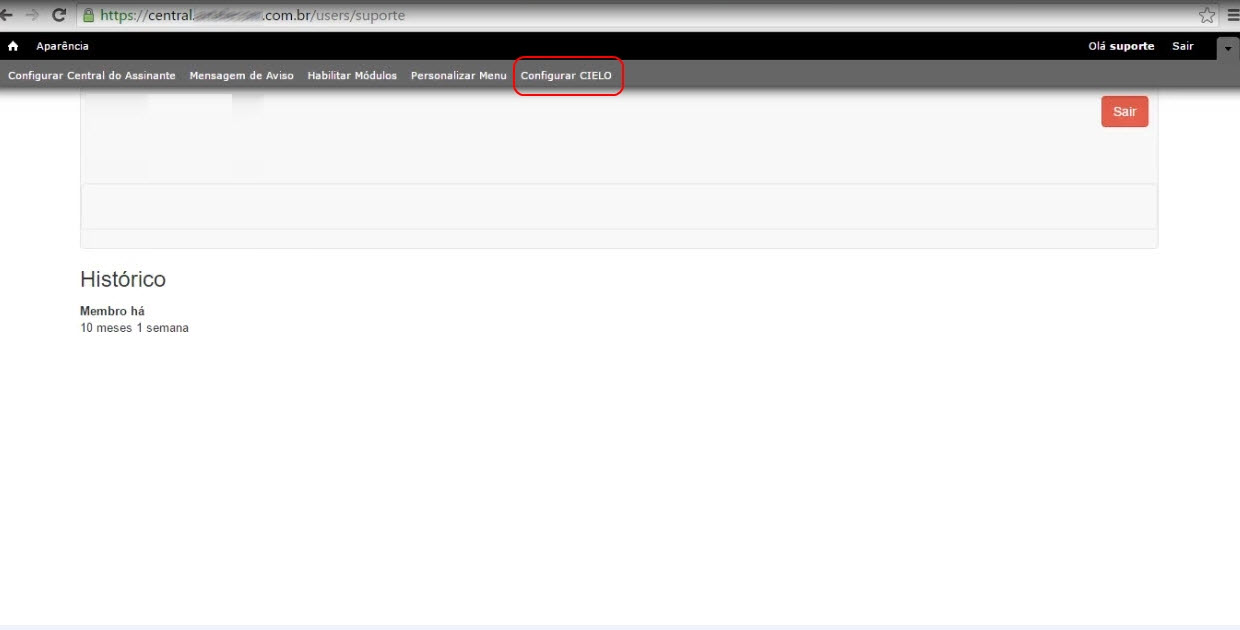
Caminho a Seguir: NCA.EXEMPLO.COM.BR / USER / CONFIGURAR CIELO
É necessário Logar na Central do Assinante /user;
- Exemplo: nca.exemplo.com.br/user
- Informar o usuário e senha.
- Clicar em Configurar CIELO.
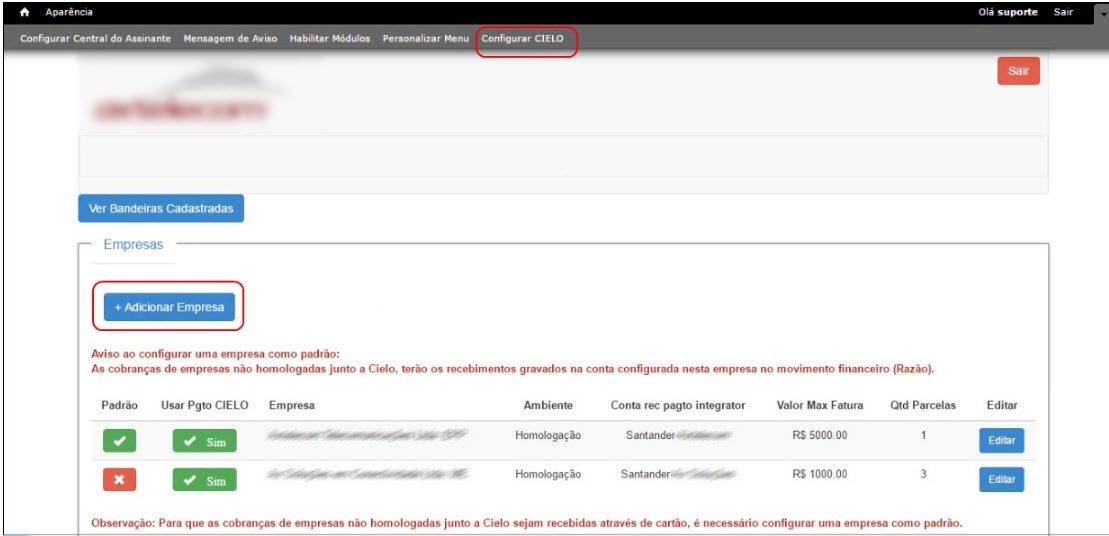
Caminho a Seguir: NCA.EXEMPLO.COM.BR / USER/CONFIGURAR CIELO
Ao Clicar no botão Adicionar Empresa é possível adicionar mais de uma empresa para realizar o pagamento pela CIELO.
Caso a empresa da Fatura não estiver homologada com a CIELO, o recebimento entrará na empresa que foi selecionada Padrão.
Neste momento, a Central irá verificar a Conta Financeira da Empresa Padrão, e o valor do pagamento será lançada na conta financeira da empresa Padrão.
Usar Pagamento CIELO: Se estiver marcado como Sim foi disponibilizada para a Central para o cliente fazer o pagamento.
Listar a Empresa que está cadastrada.
Informará o Ambiente que a Empresa está configurada.
- Teste: usado para fazer os testes, usado mais para desenvolvimento (EliteSoft).
- Homologação: Nesta fase o Suporte Web CIELO E-commerce realizará a homologação em até 3 dias, usando como base as informações preenchidas no formulário de homologação.
- Produção: Após o retorno positivo do Suporte Web CIELO, a central está pronta para efetuar os pagamentos.
Conta que receberá o pagamento no Integrator: É a conta que está selecionada para receber o pagamento.
Informar o Valor Máximo Fatura: que a empresa está configurada para receber pagamentos pela CIELO.
Quantidade de Parcelas máxima que foi definida para permitir o parcelamento ao realizar o pagamento pela CIELO.
Editar: Caso o provedor queira editar o cadastro de uma empresa já configurada.
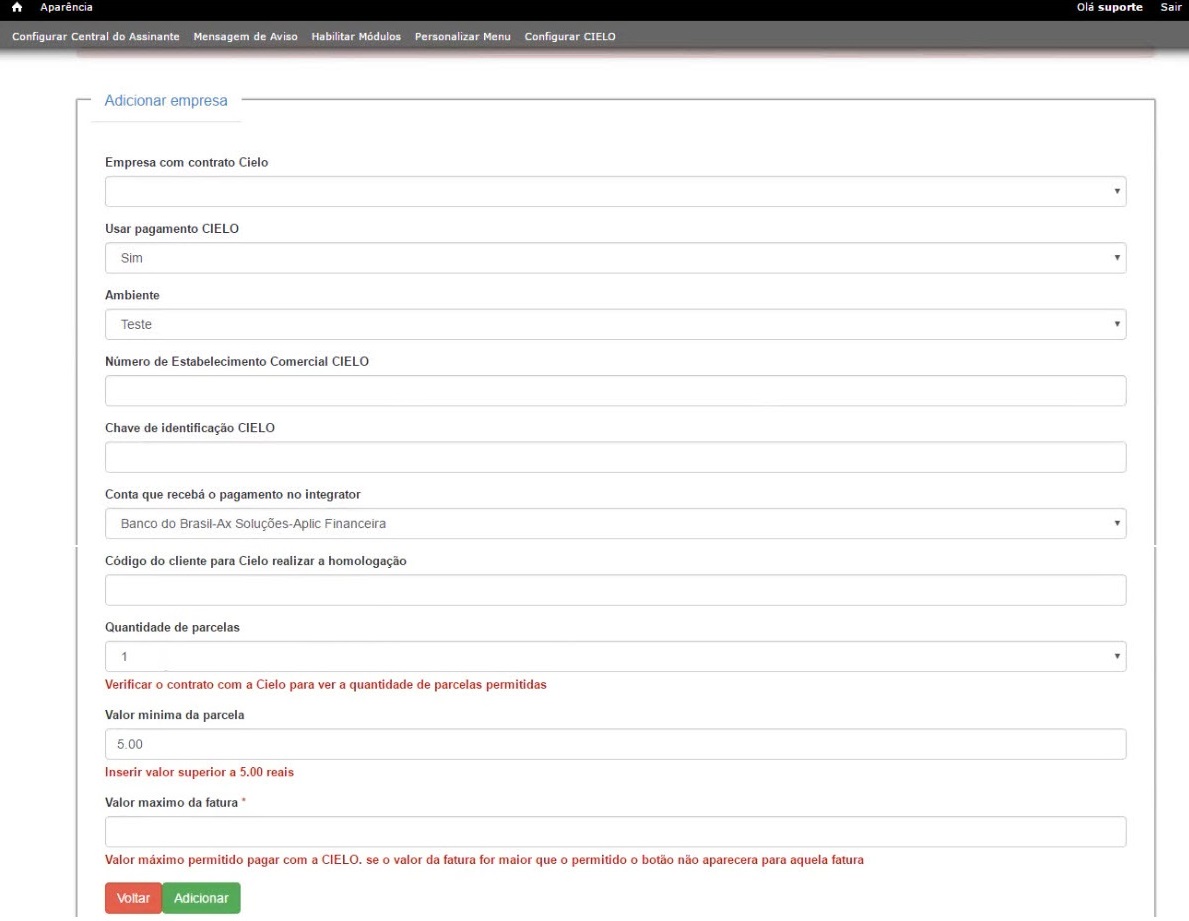
Caminho a Seguir: NCA.EXEMPLO.COM.BR/USER / CONFIGURAR CIELO / ADICIONAR EMPRESA
Empresa com Contrato Cielo: lista todas as empresas que estão cadastradas no Integrator do provedor em: Painel de Configurações/Empresas. Poderá selecionar a empresa desejada.
Usar Pagamento CIELO: Para a opção Sim fica acessível na Central para o cliente fazer o pagamento, se estiver marcada como Não não fica disponível.
Ambiente: É necessário selecionar em qual grupo a Empresa está configurada.
- Teste: usado para fazer os testes, usado mais para desenvolvimento (EliteSoft).
- Homologação: Nesta fase o Suporte Web CIELO E-commerce realizará a homologação em até 3 dias, usando como base as informações preenchidas no formulário de homologação.
- Produção: Após o retorno positivo do Suporte Web CIELO, a central está pronta para efetuar os pagamentos.
Número de Estabelecimento Comercial CIELO: este número é enviado pela CIELO, logo quando é feito o cadastro.
A Chave de Identificação CIELO: é a chave de segurança que é enviada ao provedor.
Selecionar a Conta que receberá o pagamento no Integrator: fica a critério do provedor criar uma forma de pagamento específica para pagamento pela central.
Código do cliente para CIELO realizar a homologação: na fase de homologação o provedor precisará enviar o código de um cliente para que o suporte da CIELO possa fazer os testes.
A Quantidade de Parcelas máxima que o cliente poderá realizar o pagamento pela CIELO.
Configuração do Valor Mínimo da Parcela.
Exemplo:
Se o Cliente possui uma Fatura de R$ 30,00.
O Provedor configurou para permitir parcelar em até 12x.
A CIELO só aceita parcelar com valor maior de R$ 5,00.
Se o Cliente escolher parcelar em 12x, a Parcela irá sair no valor de R$ 2,50, e então a CIELO não irá aceitar.
Podendo somente o Cliente parcelar em até 6x de R$ 5,00.
Total: R$ 30,00
Valor Máximo Fatura para receber pagamentos pela CIELO.
Procedimento
Após o cliente fazer o pagamento na Central do Assinante através do cartão, o valor será creditado na conta financeira configurada acima na empresa.
A empresa será a vinculada na forma de cobrança através da conta financeira.
Forma de Cobrança -> Conta Financeira - Empresa.
- Para detalhes do resultado do procedimento da Configuração de Cartão de Crédito na Central do Assinante
